Orinj версия 9.0.0
Ефекти в инсталацията на Orinj
Инсталацията на Orinj включва следните ефекти.
Дилей
Басов хор
Подскачащо ехо
Хор
Дилей
Ехо
Фленджър
Многоизходен дилей
Фейзър
Ривърб
Динамика
Слухов възбудител
Компресор
Дисторшън
Амплитуда
Ограничител
Гейт
Компресор със странична връзка
Прост компресор
Еквилайзер
Графичен еквилайзер
Параметричен еквилайзер
Прост еквилайзер
Уа-уа
Филтър
Средночестотен филтър
Режекторен филтър
Конволюция
Високочестотен филтър
Нискочестотен филтър
Филтър бразда
Филтър бразда 2
Филтър шелф
Други
Махане на DC
Дитер
Фазов осцилоскоп
Транспониране
Спектрален монитор
Вибрато и тремоло
Тези ефекти могат да се използват върху пистите в изгледа за многопистовата сесия, върху вълните в изгледа за единични вълни, върху спомагателни канали в сесията и върху главния канал в сесията.
Работа с ефектите в Orinj
За да видиш всички ефекти за работа с цифрови аудио данни в Orinj, щракни на менюто Ефект (Effect) в многопистовия изглед или в изгледа за единични вълни и прегледай менютата.
За да добавиш един ефект към една писта или един спомагателен канал в сесията или към една вълна в изгледа за единични вълни, щракни на съответното меню. За да добавиш дилея в Orinj например, щракни на Ефект (Effect), след това на Дилей (Delay) и след това на Orinj Дилей (Orinj Delay).
Виж Orinj Работа с ефектите или Orinj Работа със спомагателните канали и главния канал ако искаш да добавиш ефекти към главния канал в сесията.
Когато добавиш един ефект, ще видиш един прозорец с параметрите за ефекта. Следният пример е прозореца за дилея Orinj Delay.
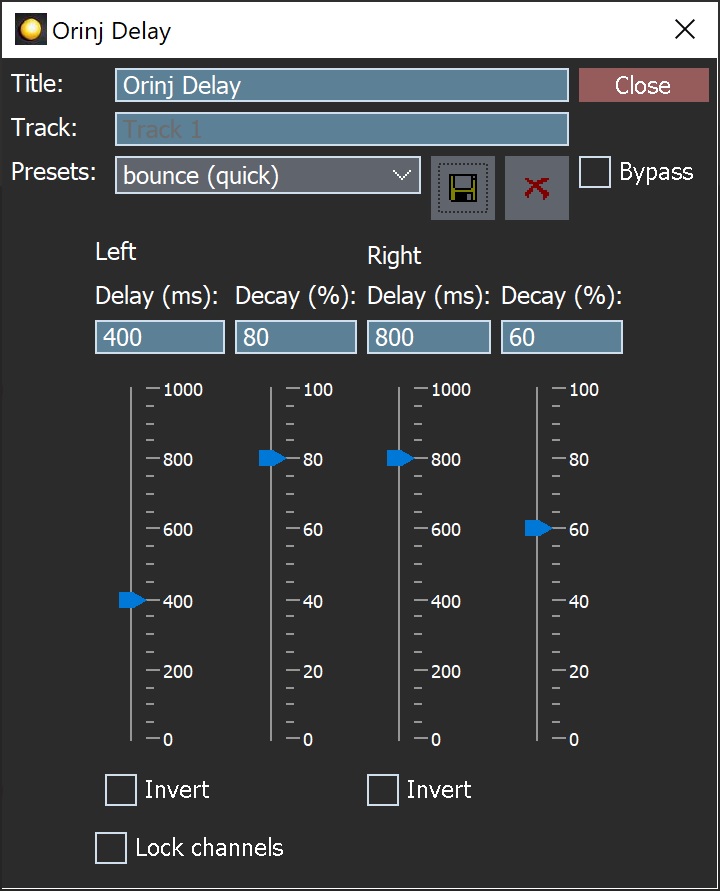
Общи контроли в ефектите
Някои контроли са едни и същи за всички ефекти в Orinj.
- Име (Title): Името ти помага да запомниш кои ефекти се използват и с каква цел. Напиши каквото заглавие искаш или пък остави заглавието такова, каквото е.
- Писта (Track): Всеки прозорец за ефекти показва името на пистата, към която ефекта е добавен.
- Предопределени настройки (Presets): Повечето ефекти ти позволяват да избереш от няколко предопределени групи от стойности за контролите. Не е задължително да използваш предопределените настройки, но могат да ти дадат идеи за ефекта.
- Използвай комбо кутията за да избереш една предопределена настройка. Предопределената настройка, която е избрана в прозореца по-горе, е настройката "quick bounce".
- Можеш да промениш контролите след като избереш предопределената настройка. Ако пак избереш тази предопределена настройка, контролите ще се върнат на това, което настройката определя.
- Използвай бутона Запази (Save) за да запазиш текущите стойности на контролите като една предопределена настройка. Ще можеш да използваш тази предопределена настройка всеки път, когато отвориш един прозорец за един ефект от този вид.
- Използвай бутона Изтрий (Delete) за да изтриеш една предопределена настройка. Този бутон ще изтрие предопределената настройка, която е избрана в момента. Можеш да изтриеш и настройки, които са част от инсталацията на Orinj, и настройки, които си създал. Една предопределена настройка, която е изтрита, не може пак да се използва.
- Предопределените настройки, които са част от инсталацията на Orinj, са в папката "presets" в инсталацията. Предопределените настройки, които са създадени от потребителя, са запазени в папката ".orinj/presets" в папката за потребителя в твоята операционна система.
- Подмини (Bypass): Щракни на тази кутия за да подминеш ефекта. Ако тази кутия е избрана, ефектът няма да бъде използван в микса, но ще остане в пистата или във вълната, към която си го добавил.
- Заключи каналите (Lock channels): Тази кутия съществува в някои от ефектите – ефектите, които имат отделни параметри за левия и десния канал. Щракни на тази кутия за да направиш така, че левия и десния канал да имат едни и същи стойности за всички параметри. Когато щракнеш на тази кутия, десния канал ще бъде променен за да стане същия, като левия. Ако тази кутия е избрана, когато промениш контролите в единия от каналите, контролите в другия канал ще се променят автоматично, за да са със същите стойности.
Работа с кутиите и плъзгачите
Много от контролите в Orinj използват и една кутия, и един плъзгач едновременно за да променят една и съща стойност. Кутията и плъзгача за забавянето в левия канал при дилея по-горе например контролират забавянето в левия канал – разликата между времето на оригиналния сигнал и забавения сигнал в левия канал. Ако промениш стойността на една от тези контроли, другата ще се промени автоматично. С плъзгачът обикновено е по-лесно да се работи, но кутията ти позволява да въведеш по-прецизни стойности. Използвай контролата, която ти е по-удобна.
Ефекти при моно и стерео вълни
Когато работиш с моно вълни, в Orinj се създава един стерео сигнал с два идентични канала. Така, левият и десният канал се използват винаги.
Работа с ефектите по време на свирене
Прозорците за ефектите не са модални и можеш да използваш останалото в Orinj когато прозорецът е отворен. Стойностите в самия ефект ще се променят в момента, в който промениш контролите. Можеш да държиш прозорецът отворен и да променяш контролите по време на свиренето.
Тъй като ефектите могат да използват доста изчислителна мощност, можеш да смесиш някои от пистите предварително (виж Orinj Работа с пистите в сесията). Когато една писта е смесена предварително, тя е смесена в един единствен файл уейв преди свиренето. Всички ефекти ще се приложат преди свиренето. Прави това при пистите, които са приблизително готови или пък когато ти трябва повече изчислителна мощност. Не можеш да променяш ефектите в една предварително смесена писта по време на свиренето. Можеш обаче да променяш тези ефекти, когато няма свирене. В този случай, пистата автоматично ще бъде смесена пак.
Времена на ефектите
Всеки ефект им начално и крайно време и работи само между това начално и крайно време. По начало, всеки ефект започва в началото на пистата, при време 00:00:000 и свършва в края на пистата.
Ако искаш да добавиш ефекта само върху част от пистата, избери тази част и тогава добави ефекта.
Или пък добави ефекта и щракни на Ефект (Effect) и след това на Времена (Times). Ще видиш следния прозорец.
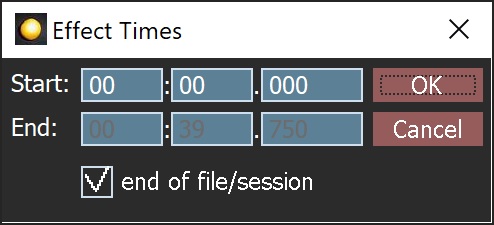
Определи началното и крайното време на ефекти и щракни на OK, когато си готов. Ако искаш ефектът да спре в края на сесията, щракни на кутията "end of file/session".
Когато ефекта започва или свършва в средата на вълната, ефектът смесва оригиналния сигнал с изходния сигнал от ефекта в началото и в края. Това е така за да се избегнат щракания. В началото на ефекта, амплитудата на оригиналния сигнал плавно намалява, а амплитудата на преработения сигнал плавно се увеличава. Когато ефекта свършва, амплитудата на преработения сигнал плавно намалява, а амплитудата на оригиналния сигнал плавно се увеличава.
Въпреки че ефектите, които са в инсталацията на Orinj правят това смесване, не е гарантирано, че ефектите, създадени от други със структурата на Orinj, също правят това.
Канали на ефектите
Ефектите могат да бъдат приложени към двата канала в сигнала (левия и десния) или към един от каналите.
За да избереш канала, към който текущия ефект трябва да бъде приложен, щракни на Ефект (Effect) и след това на Канал (Channel) в менюто на изгледа за единични вълни. Ще видиш следния прозорец.

Избери подходящия канал и щракни на OK.
Автоматизации на ефектите
Повечето непрекъснати контроли в ефектите в инсталацията на Orinj могат да се автоматизират. Дилеят в Orinj показан по-горе например позволява автоматизации на забавянето в левия канал, забавянето в десния канал, затихването в левия канал, затихването в десния канал, сухия микс и мокрия микс.
Автоматизациите позволяват плавни промени в параметрите на ефекта по време на свиренето. Следната картинка показва една автоматизация на мокрия микс в дилея в Orinj. Автоматизацията добавя 60 процента към мокрия микс при 10 секунди в сесията. Стойността, която е добавена бавно намалява след това. При 15 секунди, автоматизацията изважда 40 процента от мокрия микс на дилея.

Стойностите на всички автоматизации в Orinj се добавят към параметъра на ефекта. В примера по-горе, стойността на автоматизацията във всяка точка във времето се добавя към стойността на мокри микс, каквато и да е тази стойност.
Даже и с автоматизацията, крайната стойност на параметъра не излиза от границите на параметъра. Мокрият микс на дилея в Orinj например винаги е между 0 процента и 100 процента. Ако мокрият микс преди автоматизацията е 50 процента и автоматизацията добавя още 60 процента, крайната стойност на мокрия микс ще е 100 процента, а не 110 процента.
За да добавиш или махнеш автоматизации, щракни на съответната контрола. За да добавиш или махнеш автоматизацията на мокрия микс в дилея в Orinj например, щракни с десния бутон върху кутията или плъзгача за мокрия микс в прозореца за дилея в Orinj.
Възможно е да се добавят автоматизации към параметри, които не се използват. Ширината на филтъра шелф в Orinj например не се използва, ако филтъра е във формата за повишаване на високите честоти. Можеш пак да добавиш една автоматизация към този параметър, но тя няма да се използва.
Автоматизациите в Orinj винаги са там. Когато махнеш една автоматизация, тя се деактивира. Вече не се вижда и не се използва. Точките и обвивките и обаче остават. Ако пак добавиш тази автоматизация, ще видиш същите точки, които са създадени преди.
Поредици от ефекти
Можеш да запазиш всички ефекти в една писта в сесията, един файл уейв в изгледа за единични вълни или една писта в изгледа за лупинги в един отделен файл. Този файл може след това да бъде вкаран в друга писта или вълна. Това е най-лесния начин да се копират ефекти от една писта на друга или от една вълна на друга. Ефектите ще бъдат добавени към новата писта в същия ред и със същите параметри.
За да запазиш една поредица от ефекти от сесията, щракни на Писта (Track), Поредица от ефекти (Effect Stack) и след това на Запази (Export) в менюто. За да вкараш една поредица от ефекти в сесията, щракни на Писта (Track), Поредица от ефекти (Effect Stack) и след това на Вкарай (Import). Менюто в изгледа за единични вълни съдържа подобни команди.
За да запазиш или вкараш поредици от ефекти в един спомагателен канал, щракни на Писта (Track), Групи / Спомагателни канали (Groups / Aux Channels) и след това на Контроли за спомагателните канали (Aux Channel Controls) в менюто. В прозореца за контролите на спомагателните канали, използвай бутоните Запази (Export) и Вкарай (Import).
За да запазиш или вкараш поредици от ефекти в главния канал на сесията, щракни на Писта (Track) и след това на Главен канал (Master Channel) в менюто. В прозореца за главния канал, използвай бутоните Запази (Export) и Вкарай (Import).
Структура на ефектите в Orinj
Ефектите в Orinj използват една строго определена структура, която позволява на Orinj да работи и със, и без тези ефекти, а и позволява да се създават и добавят ефекти към Orinj без промени в самия Orinj. Това означава, че други програмисти могат да създават своите собствени пакети с ефекти, освен ефектите, които са включени в инсталацията на Orinj. Всички ефекти могат да бъдат инсталирани и подновени отделно, без да се променя самият софтуер Orinj или неговата инсталация.
Виж също:
Orinj Работа с ефектите
Добави нов коментар